Importera data med Ecolab-anslutningsprogrammet (förhandsversion)
![]() Microsoft Cloud for Sustainability
Microsoft Cloud for Sustainability
Viktigt
Några eller alla dessa funktioner ingår som en del av en förhandsversion. Innehållet och funktionerna kan komma att ändras.
Viktigt!
Denna funktion är för närvarande endast tillgänglig i amerikanska datacenter.
Vi samarbetar med Ecolab för att integrera Microsoft Sustainability Manager och ECOLAB3D. Integreringen möjliggör vattenhållbarhet för våra delade kunder. Med Ecolab-anslutningsprogram har du dina anläggningar synkroniserade på båda plattformarna.
Utför följande steg för att påbörja integreringen:
- Exportera en lista med lokaler från Sustainability Manager
- Skicka den exporterade listan till Ecolab
- Konfigurera anläggningens mål
- Konfigurera dataimporten
Steg 1: Exportera en lista med lokaler från Sustainability Manager
I det här steget exporterar du en lista över anläggningar från Sustainability Manager. Senare skickar du listan till Ecolab för att upprätta synkronisering av gemensamma lokaler mellan ECOLAB3D och Sustainability Manager för varje klientorganisation.
Den exporterade listan är i CSV-format och innehåller följande data:
- Unik identifierare
- Lokalens namn
- Adress
- Latitud och longitud
I Power Apps-portalen, välj Tabeller i vänstra navigeringen.
På sidan Tabeller väljer du fliken Alla.
Sök och välj Tabellen Anläggning (msdyn_facility).
Välj Exportera och sedan Exportera data.
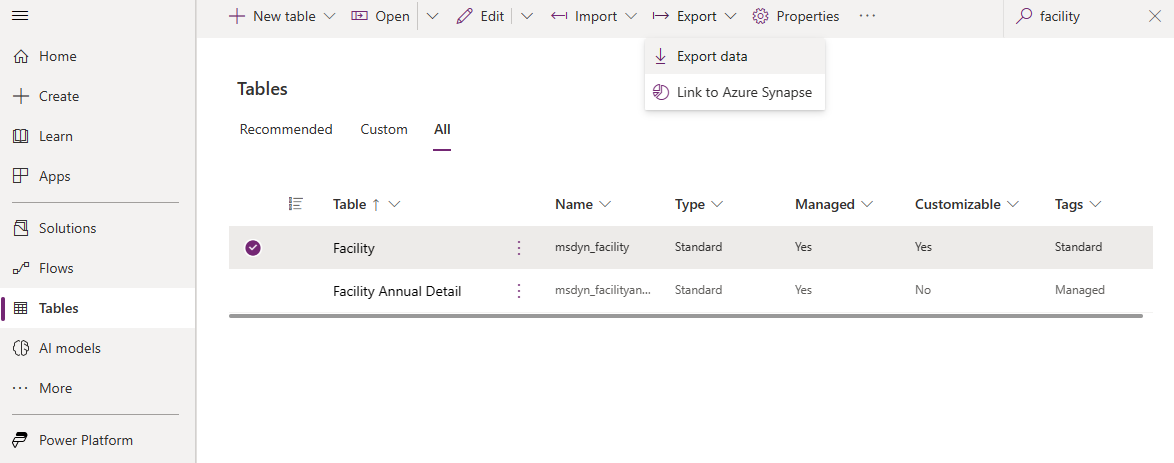
När exporten är klar väljer du Hämta exporterade data på sidan Exportera data. Fortsätt med nästa steg.
Steg 2: Skicka den exporterade listan till Ecolab
I det här steget måste du skicka listan till Ecolab för att konfigurera de exporterade data i ECOLAB3D.
Kontakta din Ecolab- eller Nalco Water-representant, eller kontakta ecolabcds@service-now.com. De innehåller instruktioner om hur du skickar den exporterade listan.
Steg 3: Konfigurera anläggningens mål
Efter att dina anläggningsdata har synkroniserats med ECOLAB3D måste du konfigurera mål i Sustainability Manager. Det här steget avgör vilka data som ska synkroniseras mellan Sustainability Manager och ECOLAB3D.
I det här steget skapar du ett överordnat mål. Sedan skapar du ett anläggningsmål för varje anläggning.
Förutsättningar
Kontrollera att du har genomfört följande krav innan du går vidare med det här steget:
- Du har fått dina ECOLAB3D-autentiseringsuppgifter och konfigurationsinformation.
- Du har skickat en lista över anläggningar till Ecolab som ska mappas och som har fått bekräftelse.
- Du har skapat ett styrkort för att spåra anläggningsmålen för vattenreduktion.
Lägg till ett överordnat mål
Lägg till ett överordnat mål att använda för anläggningsmål och den dataanslutning du skapar senare. Mer information om att lägga till mål finns i skapa mål.
I den vänstra navigeringen Sustainability Manager, välj området Analys och välj Styrkort.
Välj fliken Mål.
Välj Lägg till mål för att skapa det överordnade målet.
I rutan Lägg till ett mål anger du information om det överordnade målet. Se till att lämna Anläggning tom. Välj Spara när du är klar.
Fält Beskrivning Målnamn Ange ett unikt namn för att identifiera överordnade mål. Ägare Välj en ägare för det här överordnade målet. Styrkort Välj styrkort du skapat för dina Ecolab-data. Startdatum Välj startdatum. Slutdatum Välj slutdatum. Måttenhet I listrutan under Volym, välj en volymenhet som stöds av ECOLAB3D: Amerikansk gallon, Kubikmeter eller Liter. Startvärde Ange värdet för detta mål när det är vid 0 procent av sitt mål. Målvärde Ange målvärdet.
Lägg till anläggningsmål
I Ecolab-anslutningsprogram finns endast data för anläggningsmål under det överordnade mål du skapade. Följ de här stegen för varje anläggning som behöver ett mål. Mer information om att lägga till mål finns i skapa mål.
I den vänstra navigeringen Sustainability Manager, välj området Analys och välj Styrkort.
Välj fliken Mål.
Välj Lägg till mål för att skapa det överordnade målet.
I rutan Lägg till ett mål anger du information om det överordnade målet. Se till att lämna Anläggning tom. Välj Spara när du är klar.
Fält Beskrivning Målnamn Ange ett unikt namn för att identifiera anläggningsmål. Ägare Välj en ägare för det här överordnade målet. Styrkort Välj samma styrkort som du använde för det överordnade målet. Överordnat mål Det överordnade målet du skapade. Tillgång Kontrollera att det endast finns ett enda anläggningsmål för varje lokal. Startdatum Välj startdatum. Slutdatum Välj slutdatum. Måttenhet Ange samma enhet som du angav för det överordnade målet. Startvärde Ange värdet för detta mål när det är vid 0 procent av sitt mål. Målvärde Ange målvärdet.
Steg 4: Konfigurera dataimporten
I den vänstra navigeringen Sustainability Manager, växla till området Data och välj Dataimporter.
På sidan Dataimporter väljer du Ny.
Välj PARTNERLÖSNINGAR.
På sidan Välj en datakälla väljer du Ecolab dataanslutningsprogram och väljer sedan Nästa.
På sidan Skapa anslutning i listrutan Välj autentiseringsuppgifter välj Lägg till autentiseringsuppgifter.
I popup-fönstret Lägg till autentiseringsuppgifter ange den information om ECOLAB3D-konfiguration som tillhandahölls för att konfigurera anslutningen. Se till att dessa uppgifter matchar inloggningsinformationen du använder för åtkomst till kontot med din provider.
Fält Beskrivning Smeknamn för autentiseringsuppgifter Ange ett smeknamn för dina autentiseringsuppgifter. Klient-ID Ange klient-ID. Kundhemlighet Ange klienthemlighet. Definitionsområde Ange en omfattning. Volymenhet Ange samma enhet som du angav för det överordnade målet. Överordnat mål Ange det överordnade målet du skapade tidigare. Välj Nästa.
På sidan Schemalägg dataimport ange Importera data automatiskt till På och välj sedan Nästa.
På sidan Granska och namnge, ange ett namn och en beskrivning för dataanslutningen.
Se även
- Översikt över dataimport
- Inkrementell uppdatering av data
- Importera data med Excelmallar
- Importera data med Power Query
- Importera data med anslutningsprogram för dataleverantör
- Importera data manuellt
- Ändra äganderätt av dataimportanslutningen (förhandsversion)
- Felhantering
- Att tänka på och vanliga frågor och svar
- Integrering

